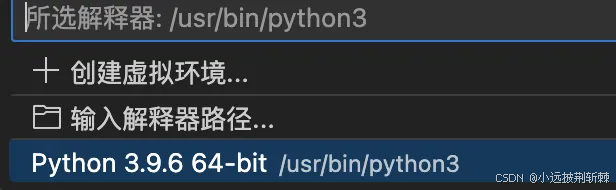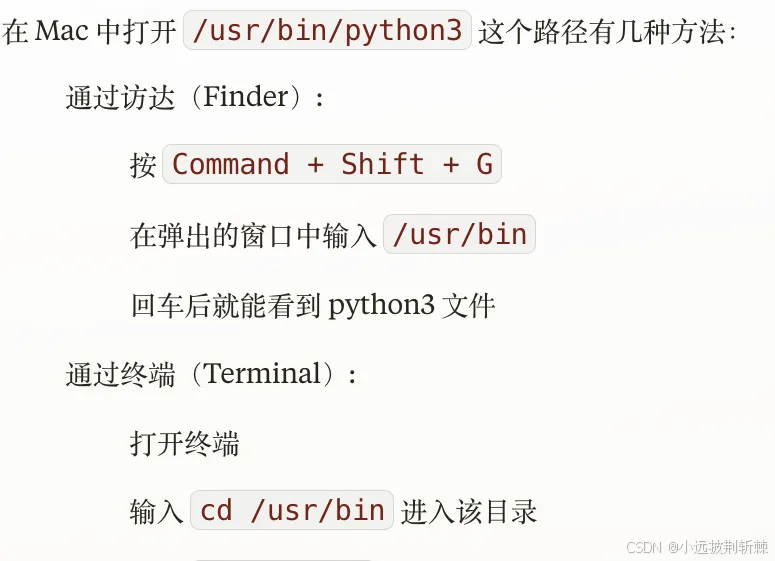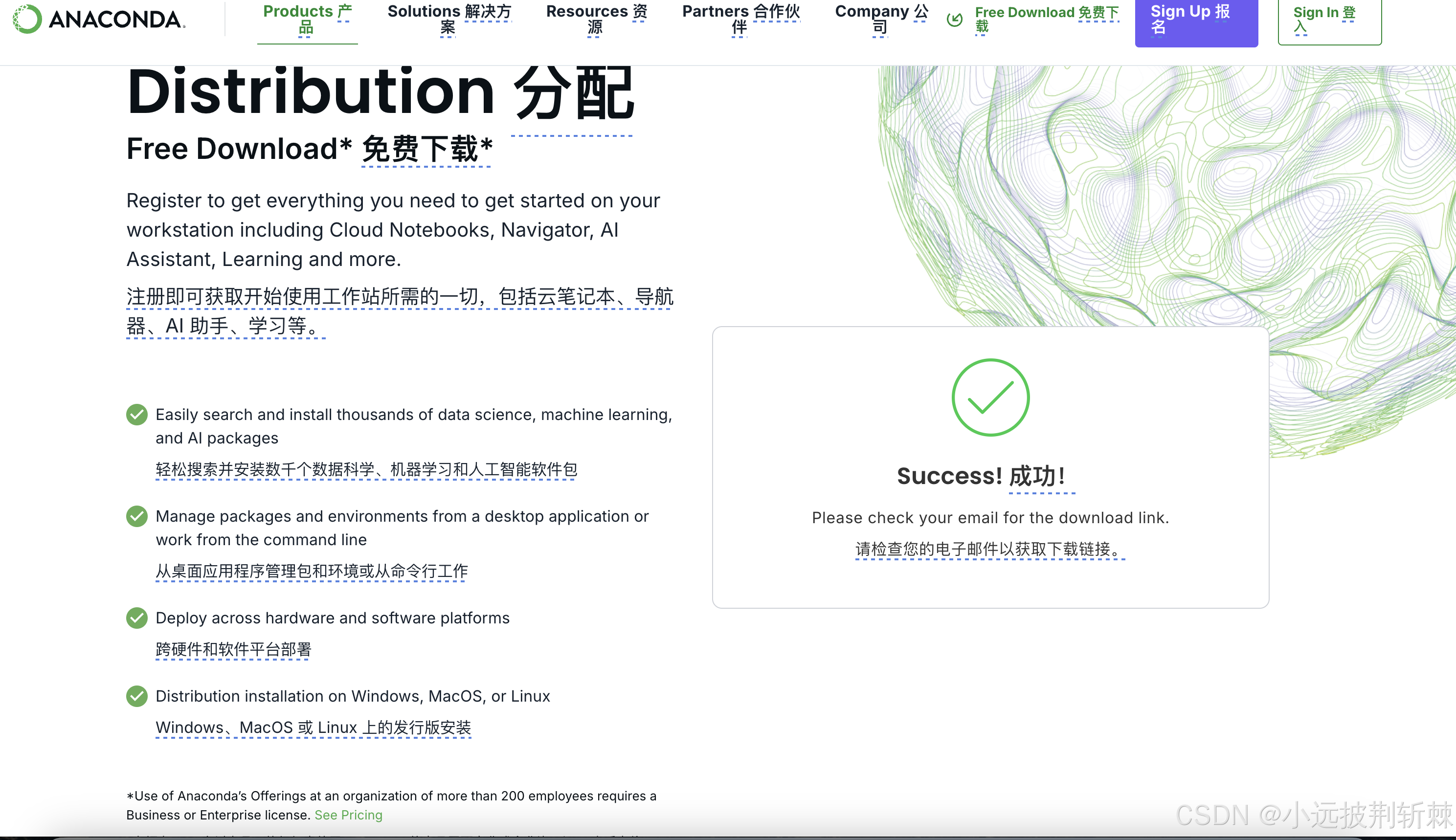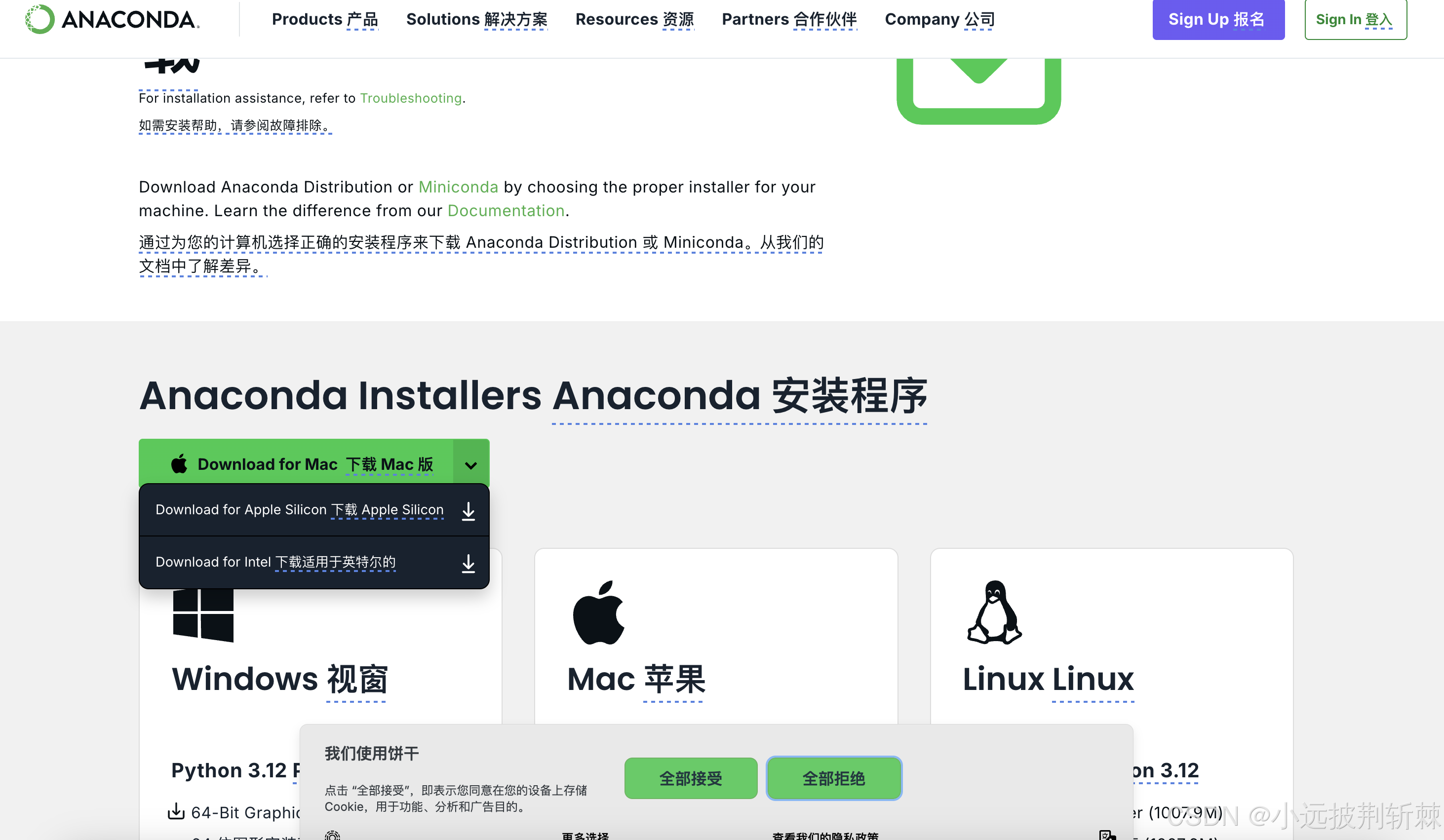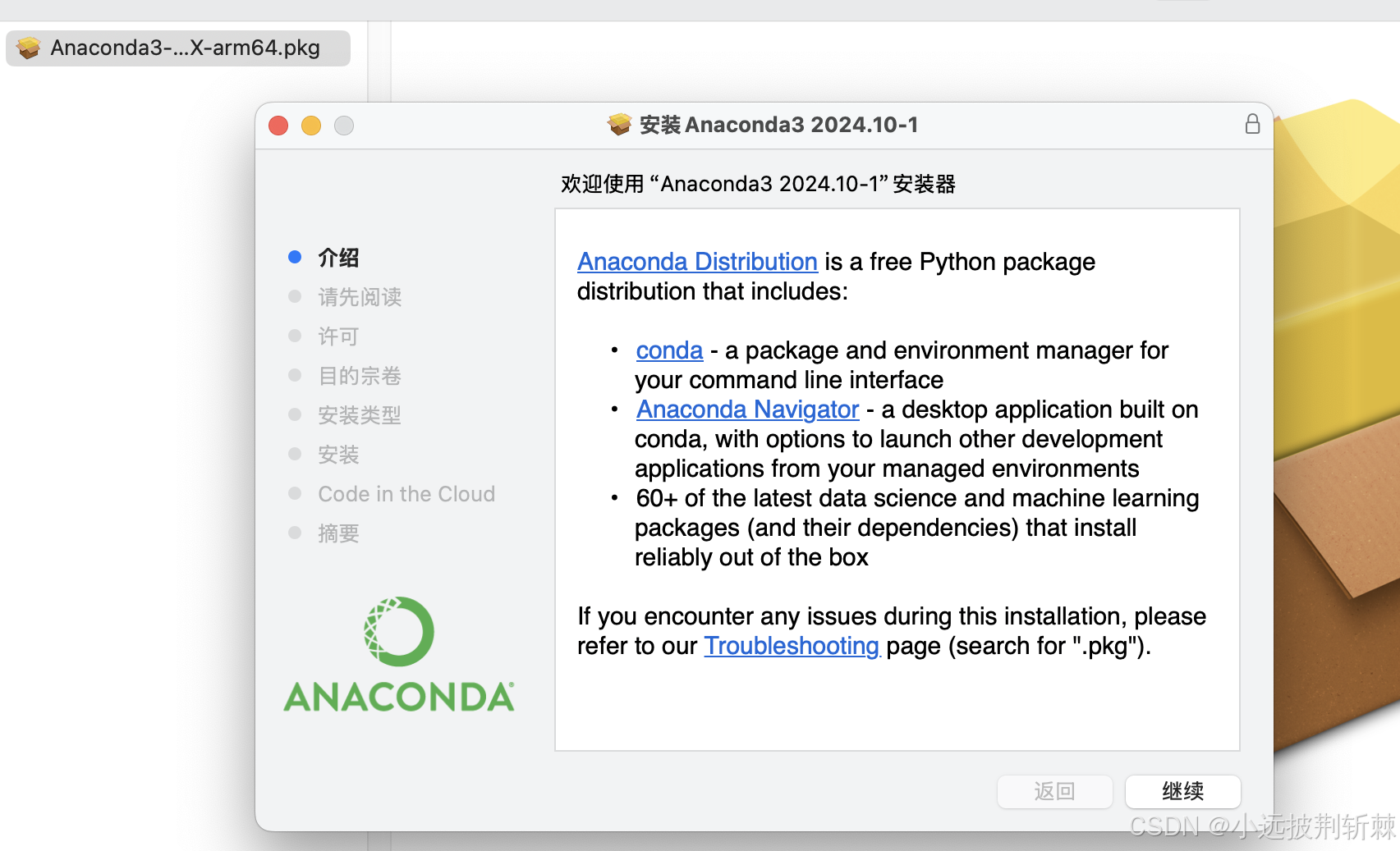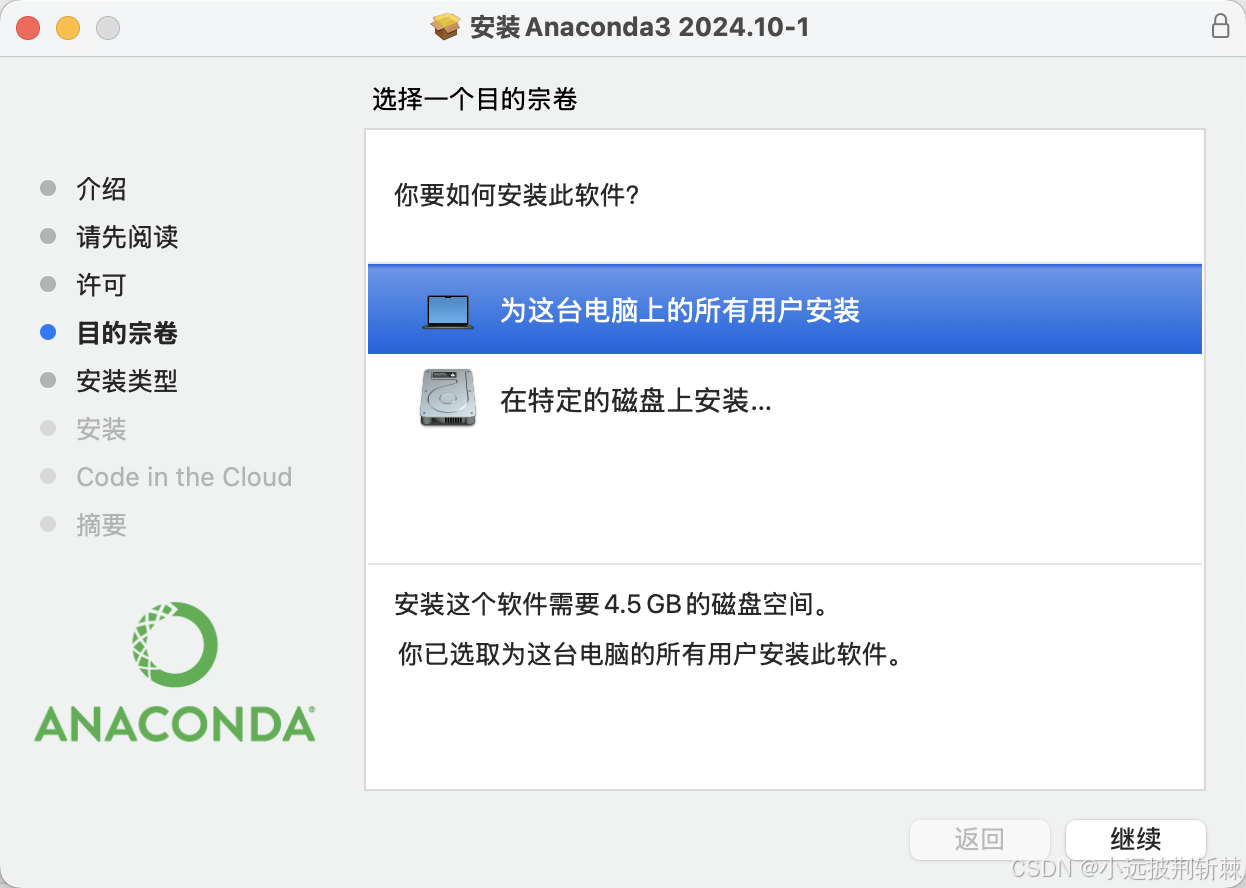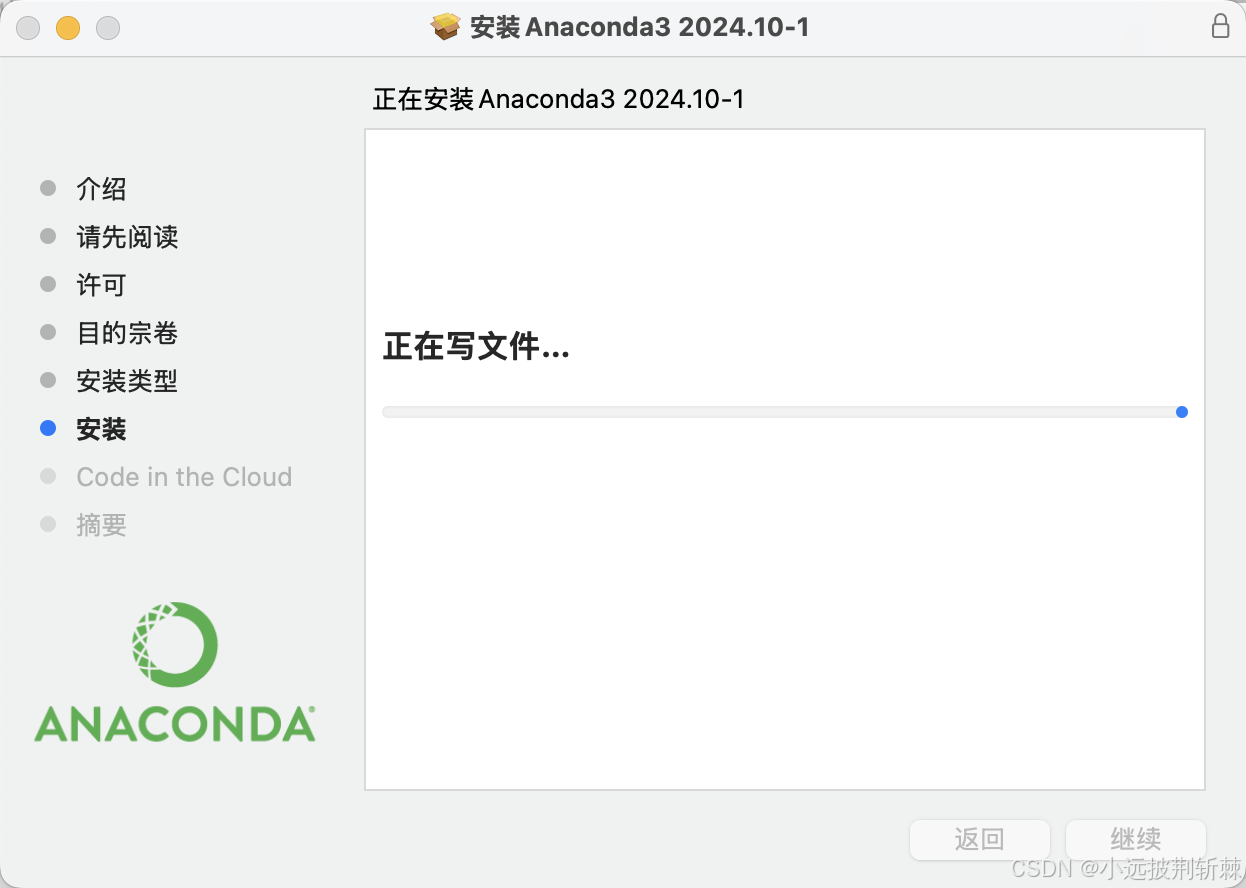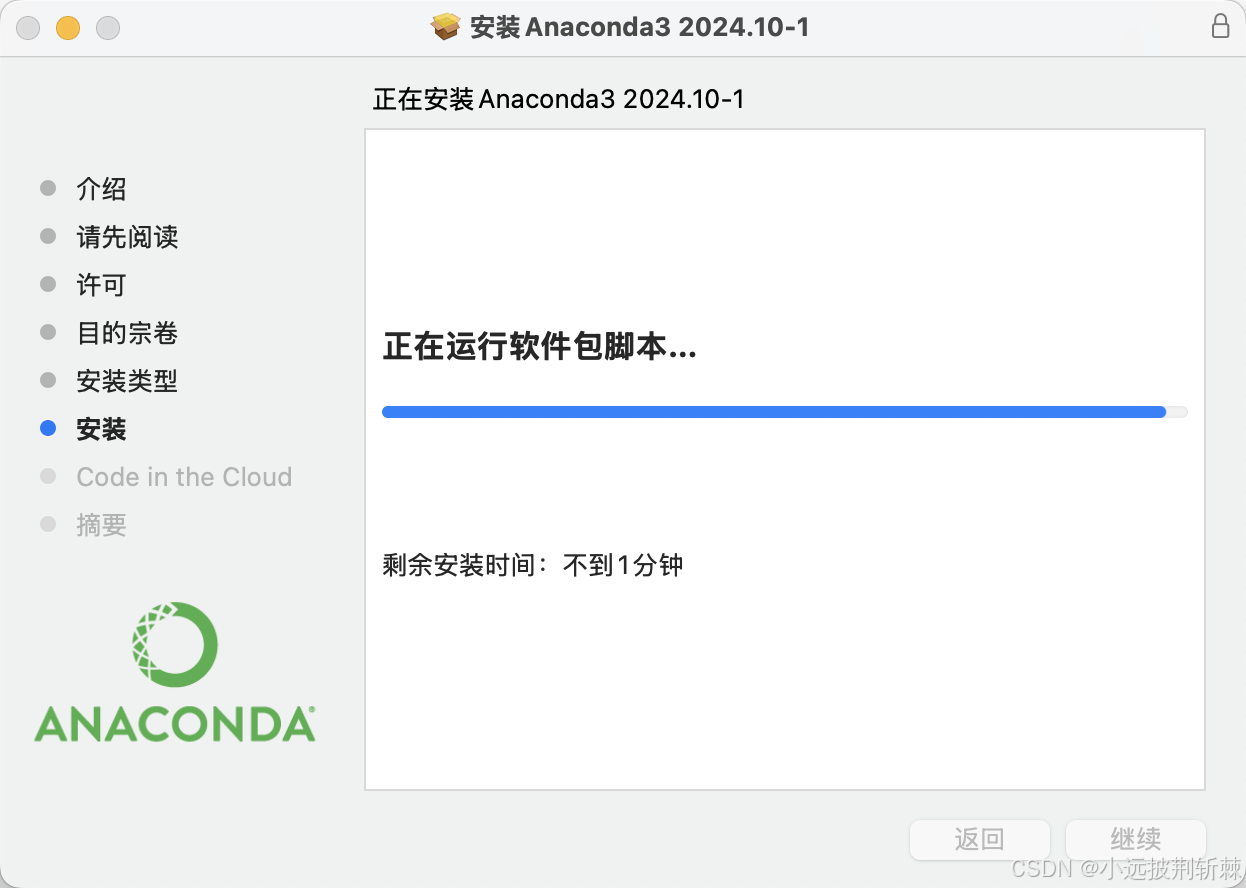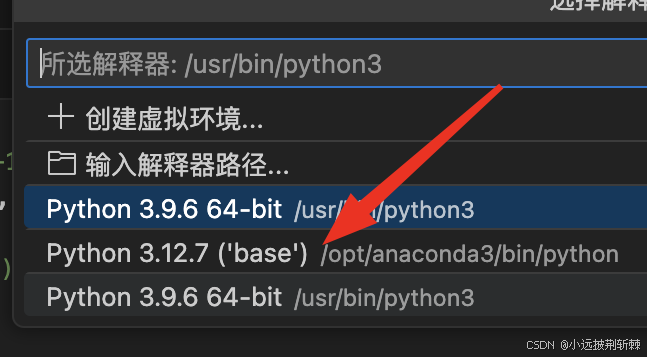1、终端中安装
xcode-select --install #mac的终端中安装该开发工具
xcode-select -p #显示当前 Xcode 命令行工具的安装路径
注意:xcode-select --install是在 macOS 上安装命令行开发工具(Command Line Tools)的关键命令。安装的主要组件包括:C/C++ 编译器 (clang)、Git 版本控制
、Python (默认版本)、Ruby、make, gdb等开发工具、macOS SDK框架和头文件
安装位置:工具会被安装到 /Library/Developer/CommandLineTools 目录
2、安装mac版本Vscode
网址:https://code.visualstudio.com/
注意:mac中自带python解释器**
安装好后,在vscode扩展中安装python插件、chinese汉化插件、AI辅助编程插件等
(没安装conda前使用的是mac中自带的python解释器,最好使用conda来隔离项目环境)
3、conda安装
https://www.anaconda.com/download/
https://www.anaconda.com/download/success
如果你的mac芯片是:“Apple M1”、“M2"等,说明是 Apple Silicon 芯片,请选择 “Download for Apple Silicon”
如果显示"Intel Core”,说明是 Intel 处理器,请选择 “Download for Intel”
下载后打开:
4重启vs code
可以看到已有基础环境base
conda --version #检查conda版本
conda env list #查看当前激活环境 (这个和windows命令一样)
# 创建新环境
conda create -n 环境名 python=3.8 # 指定Python版本
# 激活环境
conda activate 环境名
# 退出当前环境
conda deactivate
# 删除环境
conda remove -n 环境名 --all
# 列出所有环境
conda env list